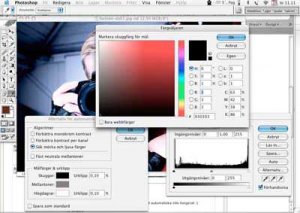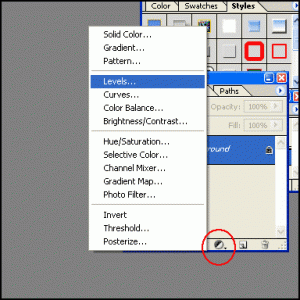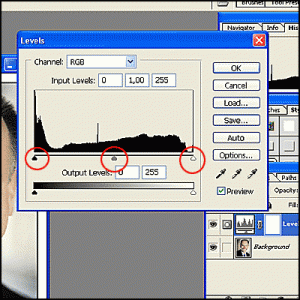mlondahl1
Aktiv medlem
Hej!
Någon vänlig själ som kan förklara det där med nivåer i PS, eller vet var det finns förklaring på detta?
Använder jag autonivåer ändras tonerna i mina bilder, men jag förstår inte hur och varför. Och hur jag skall använda "manuella" nivåer har jag inte en aning om. Vad är de bra för?
Bör jag applicera autonivåer innan jag skickar bilder på utskrift? Automatisk kontrast? Automatisk färg?
Jag vore väldigt tacksam för förklaringar eller hänvisningar.
Martin
Någon vänlig själ som kan förklara det där med nivåer i PS, eller vet var det finns förklaring på detta?
Använder jag autonivåer ändras tonerna i mina bilder, men jag förstår inte hur och varför. Och hur jag skall använda "manuella" nivåer har jag inte en aning om. Vad är de bra för?
Bör jag applicera autonivåer innan jag skickar bilder på utskrift? Automatisk kontrast? Automatisk färg?
Jag vore väldigt tacksam för förklaringar eller hänvisningar.
Martin